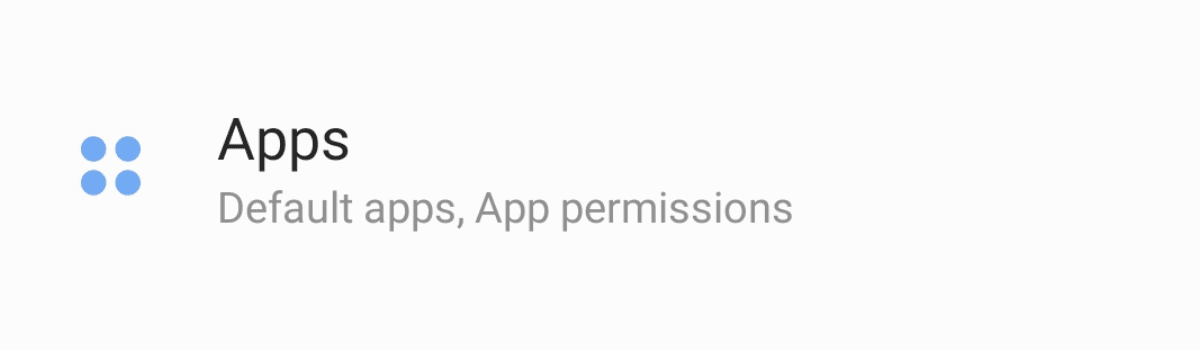كيفية إصلاح مشاكل اتصال البلوتوث في Samsung Galaxy Note 10 ؟
تصدر شركة Samsung مرتين في السنة هاتفًا ذكيًا يوضح أفضل ما يمكن إنتاجه بكميات كبيرة (لتحقيق ربح) في ذلك الوقت. هذه دائمًا ما تكون قطعًا رائعة من الأجهزة مقترنة بحزمة برامج جيدة (قابلة للنقاش). للأسف ، يعاني الآلاف من الأشخاص من مشكلات اتصال Bluetooth لكن قد أكون قادرًا على مساعدتك في إصلاحها.
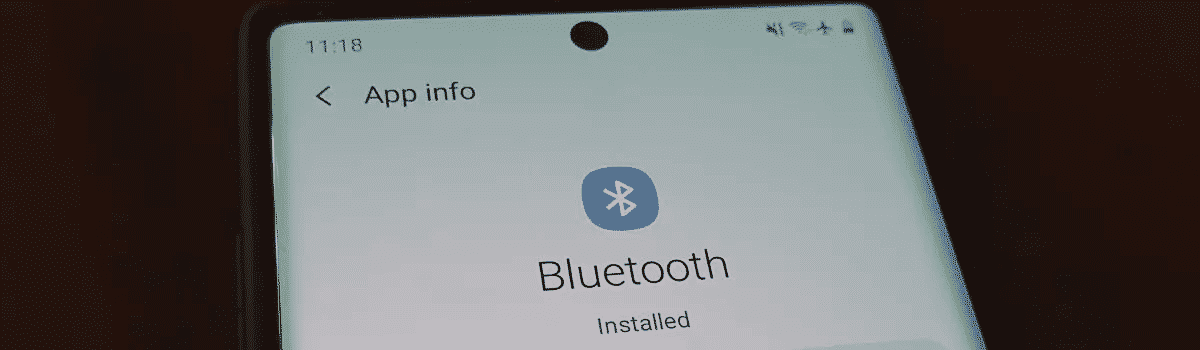
Bluetooth هي معيار لاسلكي أصبح إلزاميًا بشكل متزايد لملايين مالكي الهواتف الذكية بسبب منفذ سماعات الرأس 3.5 ملم. الشيء هو أن Bluetooth ليست عالمية كما يتوقع البعض. سيضع الكثيرون اللوم على Google ومجموعة Bluetooth التي يتم تنفيذها في Android.
سيقول آخرون أنه خطأ Samsung نظرًا لأنهم يغيرون الكثير من نظام التشغيل والمشاكل ليست هناك مع الأجهزة الأخرى.
كل من وقع في الخطأ هنا النقاش لمرة أخرى. بالإضافة إلى التبديل إلى هاتف ذكي آخر (أو تثبيت ذاكرة وصول عشوائي مخصصة) ، لا يوجد سوى الكثير مما يمكنك فعله لحل مشكلات اتصال Bluetooth هذه. لدي بعض الاقتراحات التي يمكن أن تساعد في البرنامج التعليمي لهذا اليوم الذي يغطي الخيار الأكثر فعالية.
أستطيع أن أقول بثقة إن هذا ساعد الآلاف من الناس ، لكنني سأقول أيضًا إنه لا يساعد في حل جميع مشكلات Bluetooth. يرجى قراءة جميع خطوات استكشاف الأخطاء وإصلاحها هنا لمعرفة ما قد يساعدك.
الوقت اللازم: 5 دقائق.
كيفية إصلاح مشكلة اتصال بلوتوث Samsung Galaxy Note 10
- افتح تطبيق الإعدادات
- انتقل لأسفل وانقر على قائمة التطبيقات
- انقر الآن على أيقونة ثلاثية النقاط في الجزء العلوي الأيمن وحدد إظهار تطبيقات النظام
- قم بالتمرير خلال القائمة هنا وانقر على تطبيق Bluetooth
- أثناء تواجدك هنا ، يمكنك أيضًا النقر فوق زر Force Stop
هذه خطوة اختيارية ولكنها قد تساعد في حل مشكلات الاتصال الخاصة بك.
- انتقل إلى قسم التخزين في تطبيق Bluetooth
- ثم اضغط على زر مسح ذاكرة التخزين المؤقت
هذا يجب إعادة تعيين الرقم في صف ذاكرة التخزين المؤقت إلى 0 بايت.
- اضغط على زر مسح البيانات
واضغط على زر موافق في الأسفل عندما يُطلب منك ذلك.
- أعد تشغيل Samsung Galaxy Note 10
خطوة اختيارية أخرى ، ولكنها بالتأكيد لن تؤذي.
- حاول إنشاء اتصال بأجهزة Bluetooth الخاصة بك مرة أخرى
بالنسبة لأولئك الذين لم يكونوا على علم ، يتم التعامل مع اتصالات Bluetooth عن طريق تطبيق نظام متاح لنا عبر مناطق إعدادات Galaxy Note 10. نحن نصل إلى هذا من خلال الغوص في منطقة التطبيق في الإعدادات ثم تبديل الخيار لإظهار جميع تطبيقات النظام.
من هنا ، يمكننا التمرير عبر القائمة والنقر فوق تطبيق Bluetooth.
هذا هو التطبيق / الخدمة التي تتعامل مع جميع اتصالات Bluetooth الخاصة بك على Samsung Galaxy Note 10 و Galaxy Note 10+ و Galaxy Note 10+ 5G. ستكون هذه المنطقة مألوفة لأولئك الذين استكشفوا هذه المنطقة للتطبيقات أو الألعاب الأخرى. كن حذرا مما تغيره هنا على الرغم من أن هذا هو تطبيق النظام.
لإكمال مهمتنا ، سنغطس في منطقة التخزين في تطبيق Bluetooth. هنا ، تمامًا مثل التطبيقات الأخرى ، سترى زرين يتيحان لك مسح ذاكرة التخزين المؤقت للتطبيق بالإضافة إلى بياناته. أولاً ، سنقوم بمسح المعلومات المخزنة مؤقتًا ثم المضي قدمًا ومسح تخزين البيانات على المدى الطويل.
هذه هي الخطوة بالضبط التي ستحذف اتصالات Bluetooth المحفوظة مسبقًا.
مع مسح مساحة التخزين ، تابع وإعادة تشغيل Samsung Galaxy Note 10 ثم قم بتأسيس اتصالات Bluetooth الخاصة بك مرة أخرى. كما ذكرنا ، ساعد هذا آلاف الأشخاص (من خلال توصيتي وحدها) ولكنه لن يصلح كل شيء. إذا كنت لا تزال تواجه مشكلات Bluetooth ، فيمكننا فعل المزيد لاستكشاف المشكلة وإصلاحها.
اختبار اتصال Bluetooth في Galaxy Note 10 في الوضع الآمن
كما أوضحت لك للتو ، فإن خدمة Bluetooth تتم معالجتها فعليًا بواسطة أحد تطبيقات النظام. لذلك فهو ليس تطبيقًا تابعًا لجهة خارجية ، لكن هذا يعني أن بعضًا منهم قد يتداخلون معه. لذا ، فلنأخذ هذه الخطوة إلى الأمام ونختبر لنرى ما إذا كنت تواجه مشكلات Bluetooth نفسها أثناء وجودك في الوضع الآمن.
إذن ما ستفعله هو تشغيل هاتفك الذكي في “الوضع الآمن” ثم محاولة إنشاء اتصال بجهاز Bluetooth الخاص بك. يواجه بعض الأشخاص الذين يحاولون إصلاح مشكلات اتصال Bluetooth مشكلة في إجراء اتصال بجهاز مثل سماعات الرأس أو سماعات الأذن أو مكبر صوت خارجي.
يواجه الآخرون مشكلة في تشغيل الصوت عليهم أو ببساطة يلاحظون نوعًا من التشويه أثناء تشغيل الصوت المذكور.
لذلك ، بغض النظر عن المشكلات التي تواجهها ، حاول إعادة إنشائها بينما يكون note 10 في الوضع الآمن. هذا هو هدفنا هنا. لأنه إذا استمرت المشكلات أثناء وجوده في “الوضع الآمن” ، فإننا نعرف أن هناك شيئًا أعمق هو السبب. ومع ذلك ، إذا تم إصلاح كل شيء أثناء وجوده في “الوضع الآمن” ، فإننا نعرف أنه أحد تطبيقاتك التي تسبب المشكلة.
إذا كان الأمر كذلك ، فأنا أوصي بإجراء إعادة ضبط المصنع في Galaxy Note 10 وبدء التشغيل من جديد.
وبهذه الطريقة ، يمكنك إنشاء اتصال Bluetooth الخاص بك مبكرًا ثم مراقبة كيفية سير الأمور مع كل تطبيق تثبيت جديد من متجر Play.
سأستمر في ملء هذه المقالة بخطوات إضافية لاستكشاف الأخطاء وإصلاحها أثناء مواجهتها. أنا منفتح دائمًا على الاقتراحات أيضًا حول ما يمكن أن يساعد في إصلاح أخطاء اتصال Bluetooth الخاصة بالأشخاص لأن الكثير من الأشخاص يعانون منها مع الهواتف الذكية هذه الأيام.